Ако микрофон за слушалице Цорсаир ХС35 не ради у оперативном систему Виндовс 11/10, можете прочитати овај чланак да бисте брзо и лако решили проблем.
Цорсаир ХС35 је међу најпознатијим слушалицама за игре због свог невероватног звука и јасноће гласа. Међутим, како наводе многи корисници, Цорсаир ХС35 микрофон не ради на њиховим рачунарима.
Ако се и ви борите са сличним проблемом, боље је читати овај чланак с највећом пажњом.
Кроз овај текст упознајемо вас са најбољим могућим решењима за проблем са Цорсаир слушалицама ХС35 који не ради.
Међутим, пре него што пређемо на решавање проблема, хајде да прво разумемо узроке проблема. Ако знате шта је изазвало проблем, решавање је једноставно као АБЦ. Дакле, следећи одељак говори о истом.
Зашто Цорсаир ХС35 микрофон не ради
Ваш Цорсаир ХС35 микрофон можда не ради на Виндовс 11/10 из следећих разлога.
- Ваш рачунар не може да приступи микрофону
- Неправилно конфигурисане аудио поставке
- Застарели аудио драјвер
- Неисправна звучна картица или неисправан аудио порт
Изнад су били главни разлози за нефункционални микрофон Цорсаир ХС35. Након што сазнамо узроке проблема, хајде да разговарамо о његовим решењима.
Исправке за проблем који Цорсаир ХС35 микрофон не ради
У наставку је описано како можете брзо и лако да решите проблем који Цорсаир ХС35 микрофон не ради у оперативном систему Виндовс 10/11.
Исправка 1: Дозволите рачунару да приступи микрофону
Вашем рачунару су потребне посебне дозволе за приступ и коришћење микрофона. Без потребног овлашћења, можете наићи на проблеме као што је микрофон Цорсаир ХС35 који не ради на Виндовс 11/10. Стога можете пратити ова упутства да бисте дали потребне дозволе за решавање проблема.
- Отворите подешавања свог уређаја помоћу Виндовс+И пречица на тастатури.
- На панелу поставки на екрану изаберите Приватност опција.
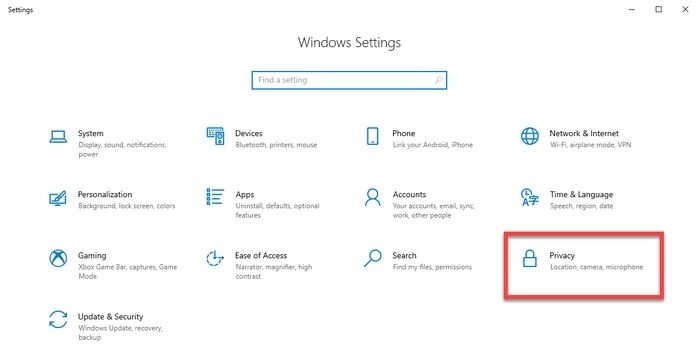
- Изабери Микрофон из левог окна изаберите Промена опцију и укључите Приступ микрофону за овај уређај.
- Укључите прекидач за Дозволите апликацијама да приступе вашем микрофону.
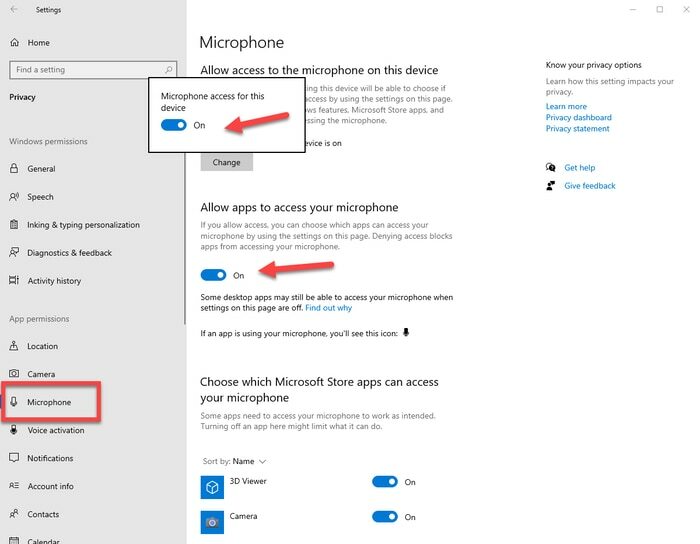
- Сада проверите да ли је проблем нестао или Цорсаир ХС35 микрофон за слушалице не ради.
Такође прочитајте: Како да поправите Логитецхов микрофон за веб камеру не ради
Исправка 2: Прегледајте и исправите аудио поставке
Нетачне аудио поставке су често један од кључних криваца за проблеме као што је Цорсаир ХС35 микрофон који не ради на Виндовс 10/11. Стога, у наставку су кораци за проверу и исправност.
- Кликните десним тастером миша на икона за јачину звука (присутан је на траци задатака) и изаберите звуци из менија на екрану.

- Идите до Снимање таб. А ако вам је микрофон онемогућен, кликните десним тастером миша на њега и изаберите Омогући из контекстног менија.
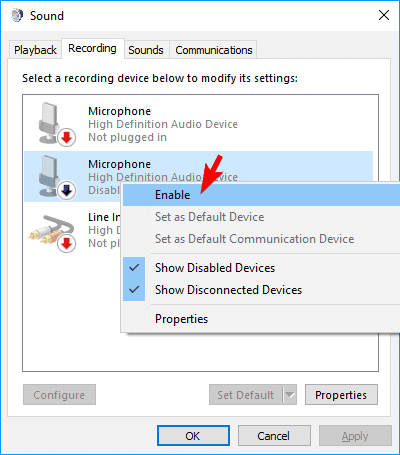
- Кликните десним тастером миша на микрофон и изаберите Својства из опција на екрану.
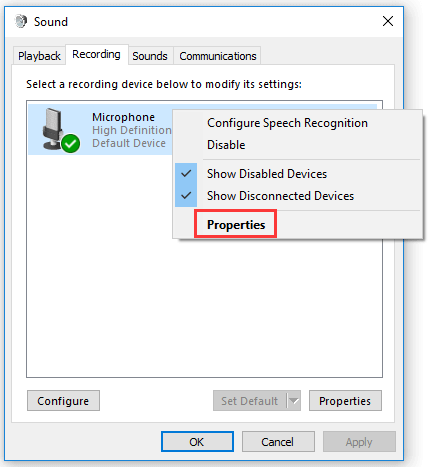
- Померите Микрофон и Појачавање микрофона нивоа клизача на максималну вредност и изаберите У РЕДУ.
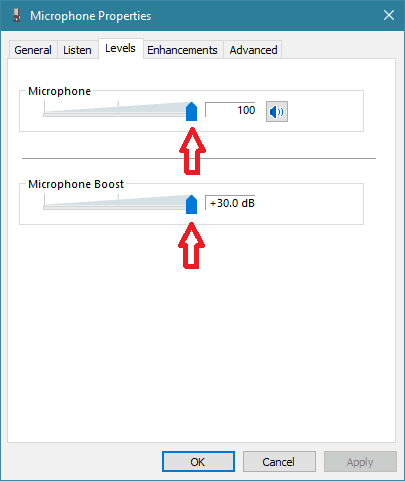
- Покушајте да користите микрофон. Ако и даље не ради, пређите на следећу исправку проблема са Цорсаир ХС35 микрофоном који не ради у оперативном систему Виндовс 11.
Такође прочитајте: Како да поправите грешку да недостаје унутрашњи микрофон у оперативном систему Виндовс 11
Исправка 3: Ажурирајте драјвер за свој аудио уређај
Застарели аудио драјвер је уобичајен фактор одговоран за нефункционисање микрофона Цорсаир ХС35. Стога је ажурирање управљачког програма један од најбољих начина да се решите проблема са микрофоном.
Можете ажурирати управљачки програм за звук путем Менаџер уређаја, веб локацију произвођача периферних уређаја или аутоматски помоћу програма као што је Бит Дривер Упдатер.
Ручно ажурирање драјвера је прилично компликовано и заморно. Због тога препоручујемо да их ажурирате аутоматски преко Бит Дривер Упдатер-а.
Бит Дривер Упдатер треба само неколико кликова да ажурирајте све застареле драјвере аутоматски. Штавише, долази са многим другим изванредним функцијама, као што су резервна копија и враћање драјвера, убрзање брзине преузимања, заказивање скенирања итд.
Можете ићи на везу за преузимање и инсталацију испод да бисте стекли искуство Бит Дривер Упдатер-а.

Добијате листу старих драјвера након преузимања и инсталирања софтвера. Потребно је само да прегледате листу и изаберете опцију за Ажурирај све проблематични возачи у једном снимку.
Ако сматрате да је то бољи избор да ажурирајте само аудио драјвер, можете одабрати алатку Упдате Нов.
Међутим, стручњаци сматрају да ажурирање свих старих управљачких програма побољшава перформансе рачунара.
Такође прочитајте: Драјвери за микрофон Блуе Сновбалл
Исправка 4: Покушајте да користите УСБ звучну картицу
У случају неисправне звучне картице, можете користити УСБ аудио картицу која је екстерна звучна картица која заобилази проблеме на аудио картици вашег рачунара како би поправио Цорсаир ХС35 микрофон који не ради на Виндовс 11/10 проблем.
Поправка 5: Поново инсталирајте Цорсаир слушалице и иЦУЕ софтвер
Поновно инсталирање слушалица Цорсаир и софтвера иЦУЕ такође вам може помоћи да решите проблем са Цорсаир ХС35 микрофоном који не ради у оперативном систему Виндовс 10/11. Дакле, у наставку је како да поново инсталирате слушалице и софтвер.
- Користите комбинацију тастера Виндовс и Икс да видите мени за брзи приступ.
- Изаберите Менаџер уређаја из опција у менију на екрану.

- Кликните и проширите категорију Аудио улази и излази.
- Кликните десним тастером миша на Цорсаир слушалице и изаберите Деинсталирај уређај/Деинсталирај опција.

- Имајте на уму да Избришите софтвер драјвера за овај уређај и изаберите Деинсталирај дугме.
- Након што завршите горњи процес, користите Виндовс+Р команду тастатуре да бисте добили услужни програм Рун.
- У пољу на екрану откуцајте аппвиз.цпл и кликните У РЕДУ.

- Изабери иЦУЕ и изаберите Деинсталирај из менија на врху. Алтернативно, можете да кликнете десним тастером миша на софтвер иЦУЕ и изаберете Деинсталирај из менија на екрану.
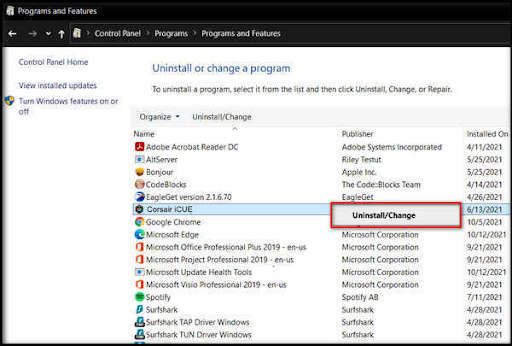
- Изаберите да да потврдите деинсталацију.
- Након што извршите деинсталацију, поново покрените рачунар и поново прикључите Цорсаир слушалице на рачунар.
- Преузмите најновију верзију софтвера иЦУЕ одавде и покрените га.
Такође прочитајте: Преузмите и ажурирајте драјвер микрофона за Виндовс
Цорсаир ХС35 микрофон не ради на Виндовс 11/10 Проблем решен
У овом тексту се говори о вишеструким поправкама проблема са микрофоном за слушалице Цорсаир ХС35 који не ради у оперативном систему Виндовс 10/11. Можете их применити узастопно, а затим се зауставити на решењу које решава проблем.
Ако немате времена и енергије да испробате сва решења, можете одмах да ажурирате драјвере путем Бит Дривер Упдатер-а да бисте решили проблем.
Останите повезани са нашим блогом да бисте добили више савета за решавање проблема и технолошких ажурирања.